想知道您擁有什麼 Windows 筆記本電腦型號和規格?無論您是出售筆記本電腦、想要維修它還是了解它是否可以處理某個應用程序,您都必須找到您擁有的 Windows 筆記本電腦的型號和規格。在本文中,我們將幫助您找到 Windows 計算機的型號和重要規格,例如處理器、RAM、屏幕尺寸、存儲、顯卡和其他所需的詳細信息。
如何查找 Windows 筆記本電腦型號和編號
在查找 Windows 計算機的型號和規格之前,您需要了解型號名稱和型號之間的區別。型號名稱只是產品的名稱。例如,戴爾 XPS 15、三星 Galaxy Book 3、微軟 Surface 等。人們通常使用型號名稱來指代筆記本電腦。
這些公司還為他們發布的每個型號分配一個型號。在某些情況下,每台 Windows 筆記本電腦型號都會分配一個型號。但在某些情況下,型號會根據芯片組、RAM、存儲、發布年份等規格而變化。例如,根據發布年份,戴爾 XPS 15 目前有 12 個型號。認為型號比型號名稱更具體。

可以通過多種方式查找 Windows 筆記本電腦的型號名稱和編號。讓我們從簡單的方法開始。
1. 首先,您可以在 Windows 筆記本電腦背面的貼紙上找到型號名稱和編號。大多數筆記本電腦都會有型號名稱,除非它被剝落或印刷褪色。型號通常位於貼紙上任何位置的型號名稱或型號標籤旁邊。然而,少數筆記本電腦僅包含型號名稱,而省略型號。
2. 如果您還保留著筆記本電腦包裝盒,您應該能夠在包裝盒上找到 Windows PC 的型號名稱和型號。看一下6個面,每個盒子都不一樣。
3.另外,如果您是從網上電商平台購買的筆記本電腦,請打開購物記錄查找產品描述中的型號名稱和型號。
上述方法應該適用於大多數人,並且有助於查找 Windows 計算機的型號名稱和編號。但如果您無法,請按照以下步驟從 Windows 11 和 10 操作系統本身查找型號名稱和型號。
在 Windows 設置中查找型號名稱和型號
1. 從 Windows“開始”菜單打開設置應用。或者,按 Windows + I 將其打開。

2. 這裡選擇左側邊欄中的系統選項。
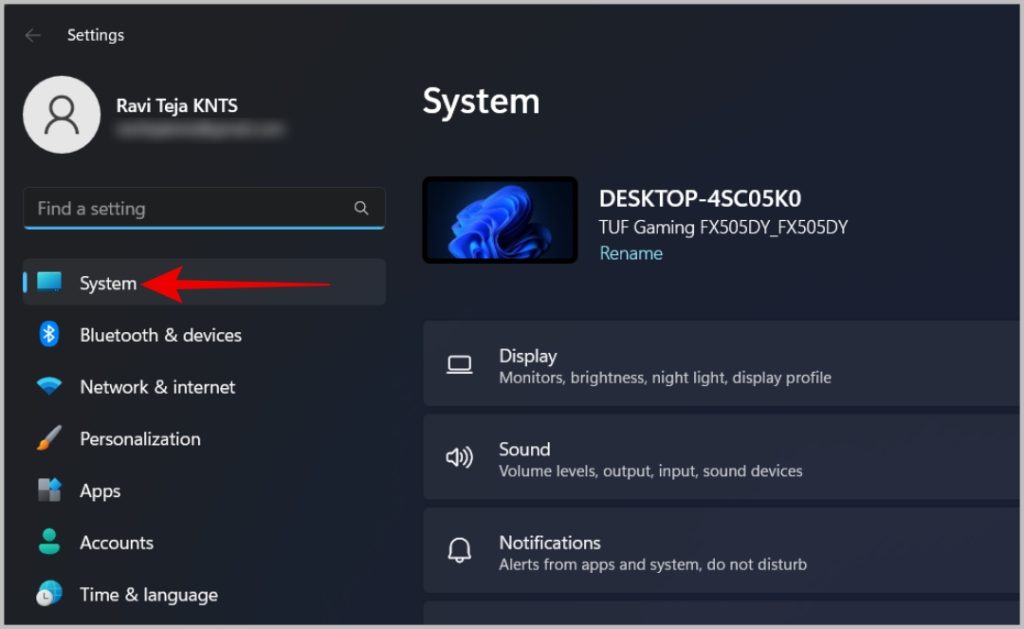
3. 現在,在“設置”應用的頂部,您應該會看到型號名稱和編號。例如,在下圖中,TUF Gaming 是型號名稱,FX505DY 是型號。

在系統信息應用中查找型號名稱和編號
當“設置”應用處於足以找到您擁有的 Windows 型號和規格,但它還不夠。但 Windows 中還有另一個隱藏的應用程序可以顯示更多詳細信息。
1.從 Windows“開始”菜單打開系統信息應用程序。
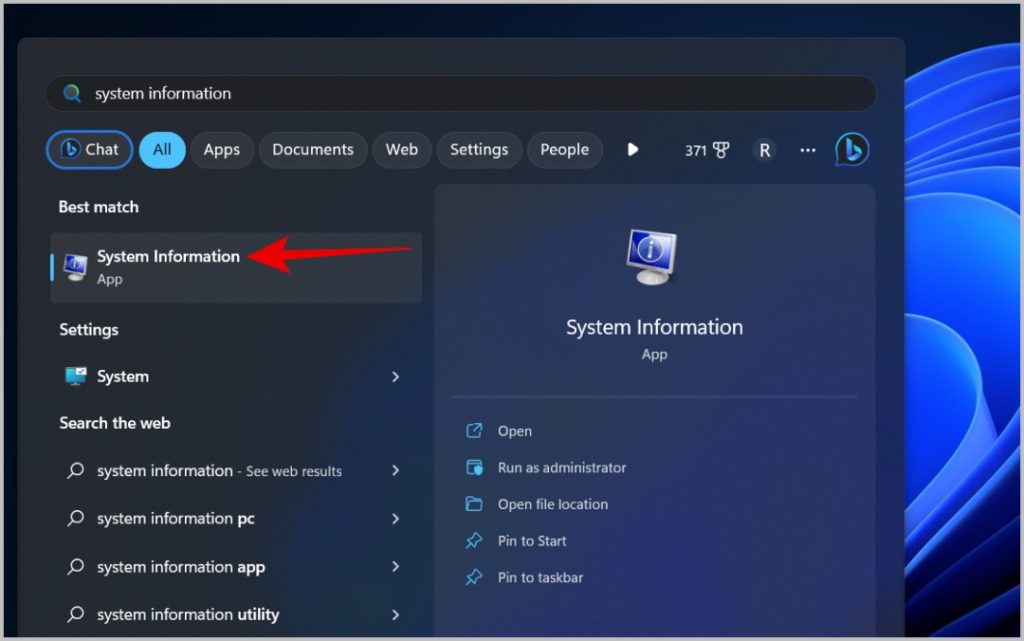
2. 您將在系統型號條目旁邊看到型號名稱和型號。與“設置”應用程序一樣,型號名稱和型號將在此處一起列出。

如何查找 Windows 筆記本電腦規格
有多種方法可以查找 Windows 設備的規格,例如處理器、RAM、存儲空間和顯卡詳細信息。
查找 Windows 筆記本電腦的處理器/CPU 詳細信息
1. 打開 Windows 開始,搜索系統信息應用,然後將其打開。
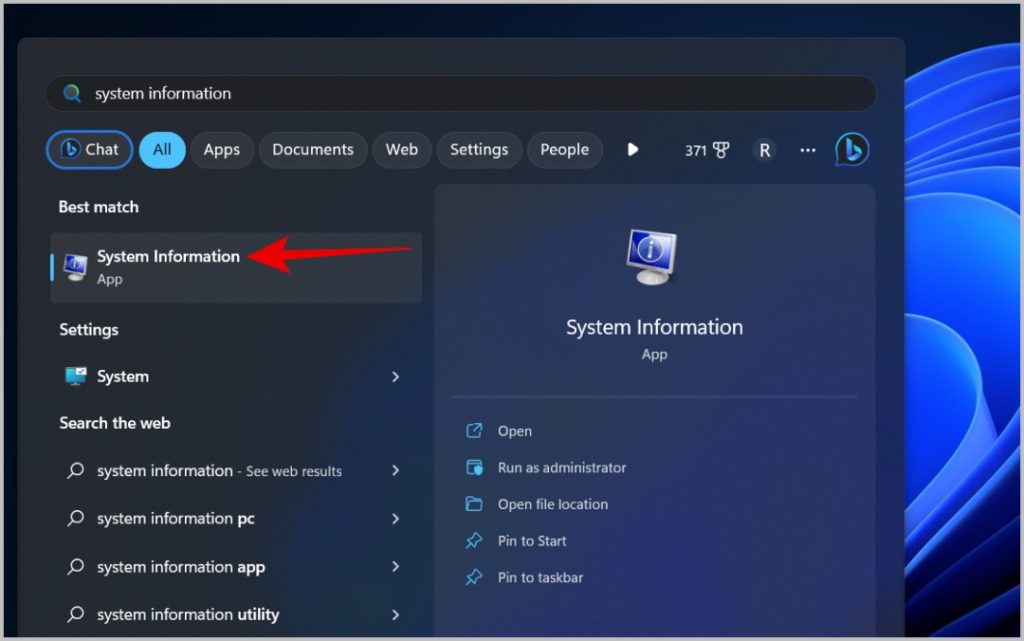
2. 除了處理器詳細信息外,您還可以找到核心、BIOS 版本和其他重要詳細信息等詳細信息。
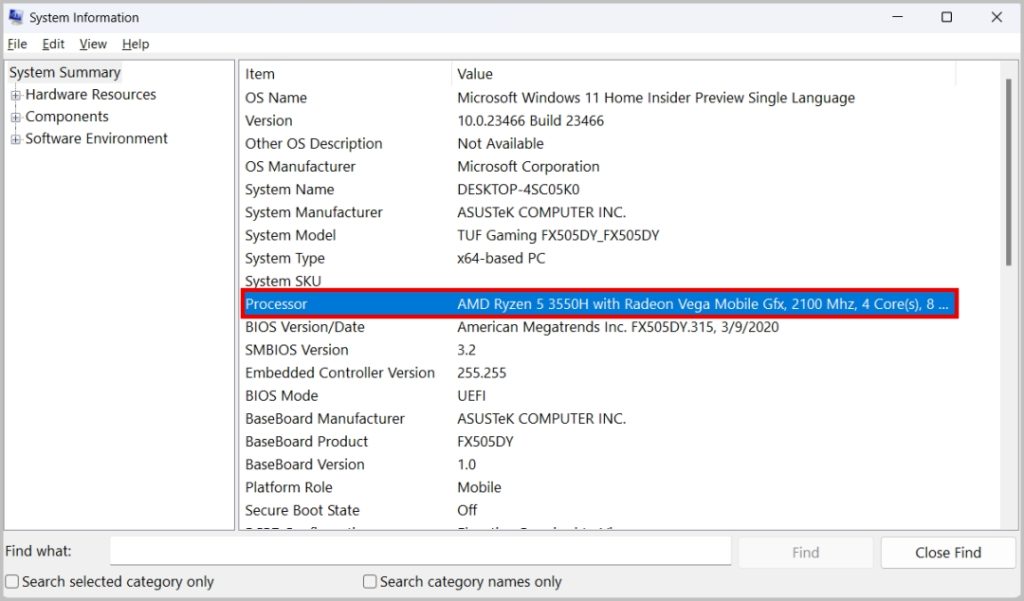
或者,您也可以打開設置應用 > 系統> 關於以查找處理器詳細信息。但這裡缺少諸如核心之類的某些細節。
查找 Windows 筆記本電腦已安裝的 RAM/內存詳細信息
1. 打開 Windows 開始,搜索系統信息應用 ,然後打開它。
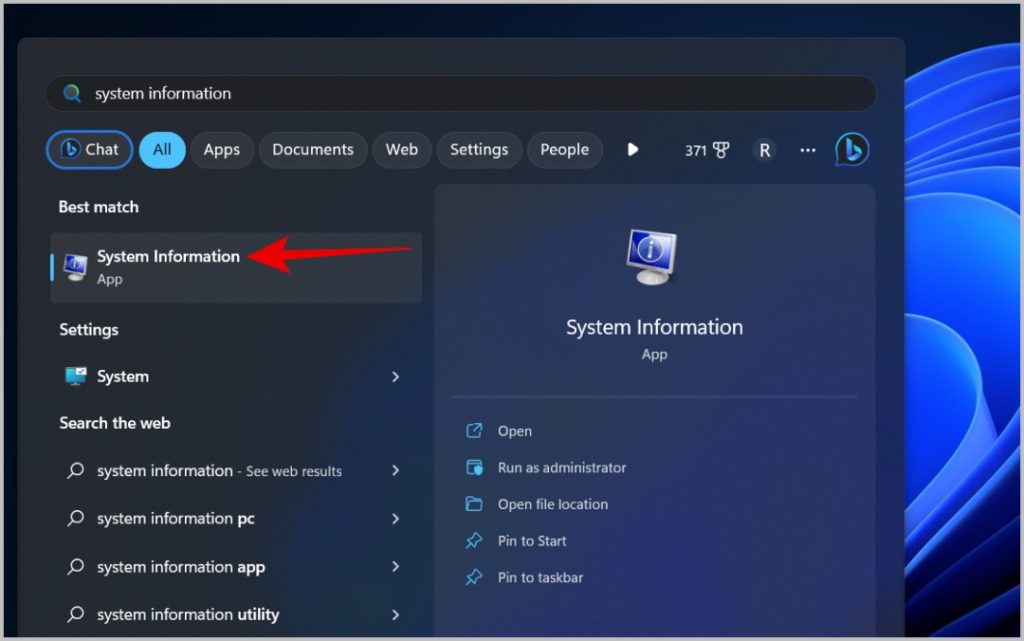
2.向下滾動,您會在安裝的物理內存 (RAM) 旁邊找到 PC 上安裝的 RAM。
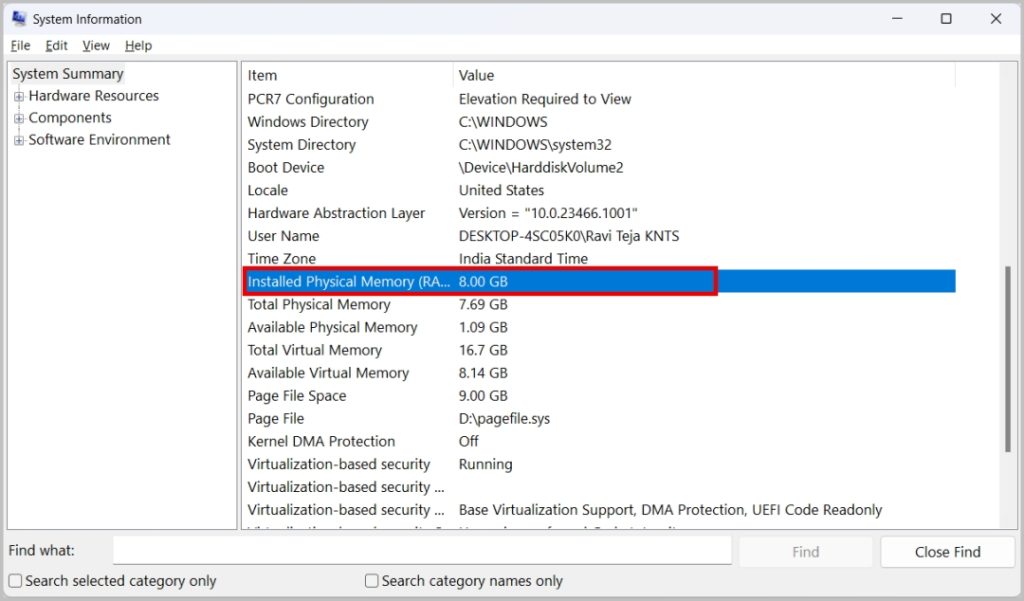
3 此外,除了可用物理內存選項外,您還可以查看當前有多少RAM可用。
但是,您無法在此處檢查 RAM 速度和類型。如果您也需要這些詳細信息:
1. 下載並安裝免費版本的 Speccy 應用程序。
2. 選擇左側邊欄中的RAM 選項。
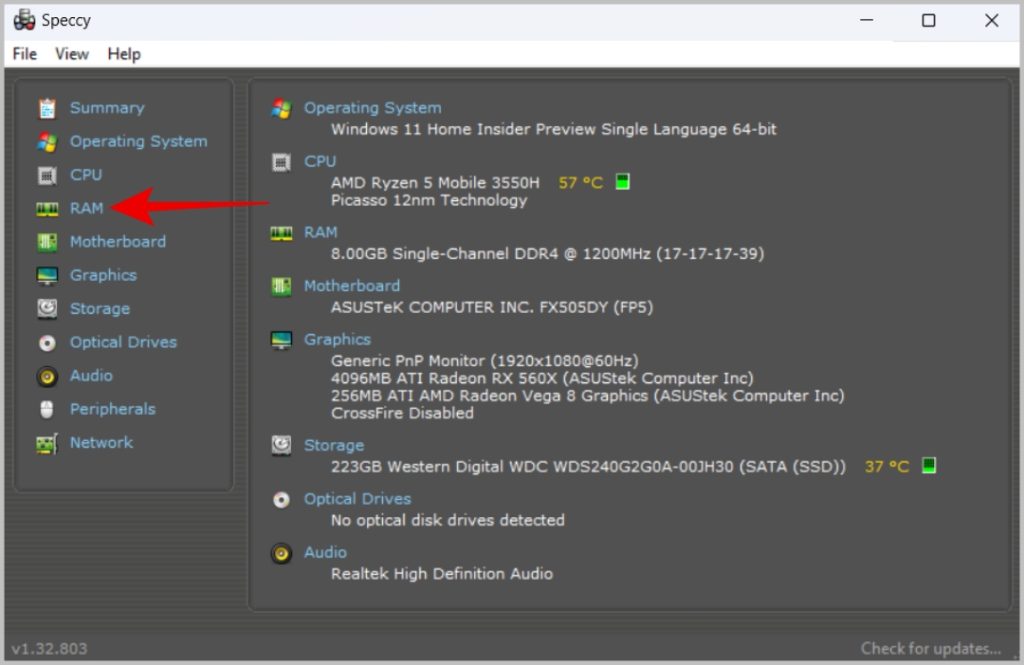
3. 現在在 RAM 上頁面中,您應該找到物理內存空間、可用內存、內存類型、DRAM 頻率速度等。
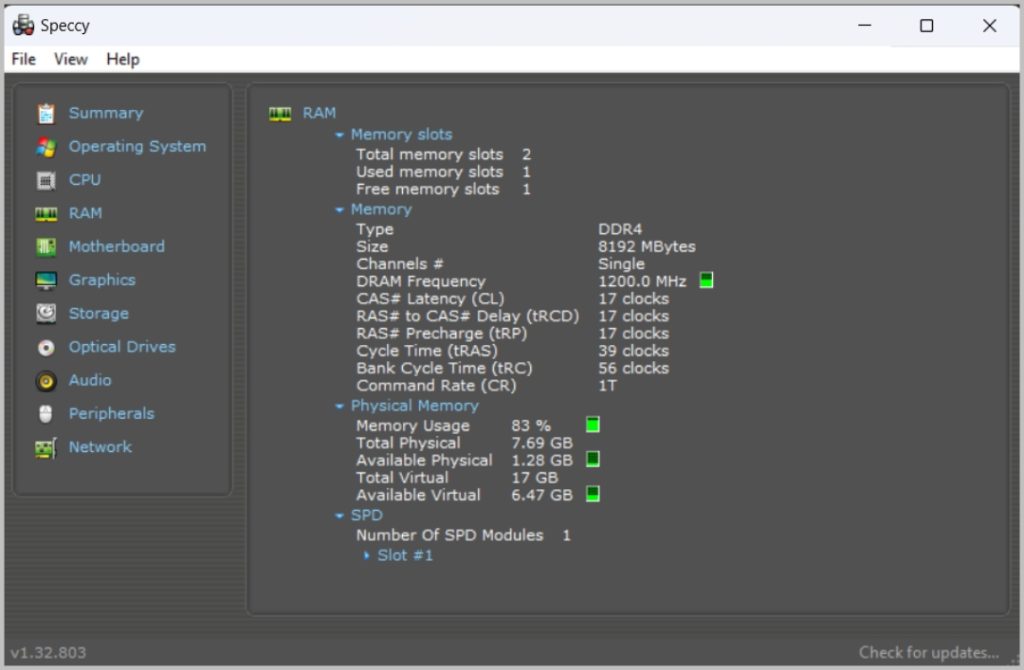
另請閱讀:如何修復 Windows 未使用所有 RAM 問題
查找 Windows 筆記本電腦的存儲空間大小詳細信息
1. 要查看有關存儲空間的詳細信息,請打開系統信息應用程序,然後選擇左側邊欄中的組件選項。

2. 然後選擇存儲,然後選擇驅動器選項。
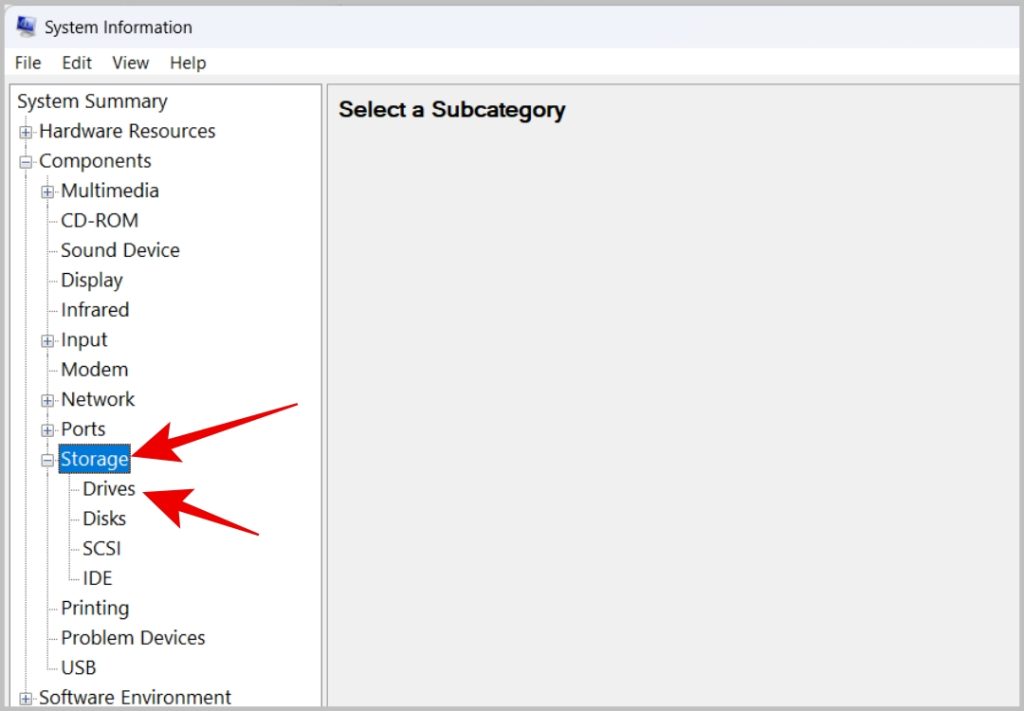
3. 在此頁面上,您應該找到所有驅動器及其各自的存儲大小。
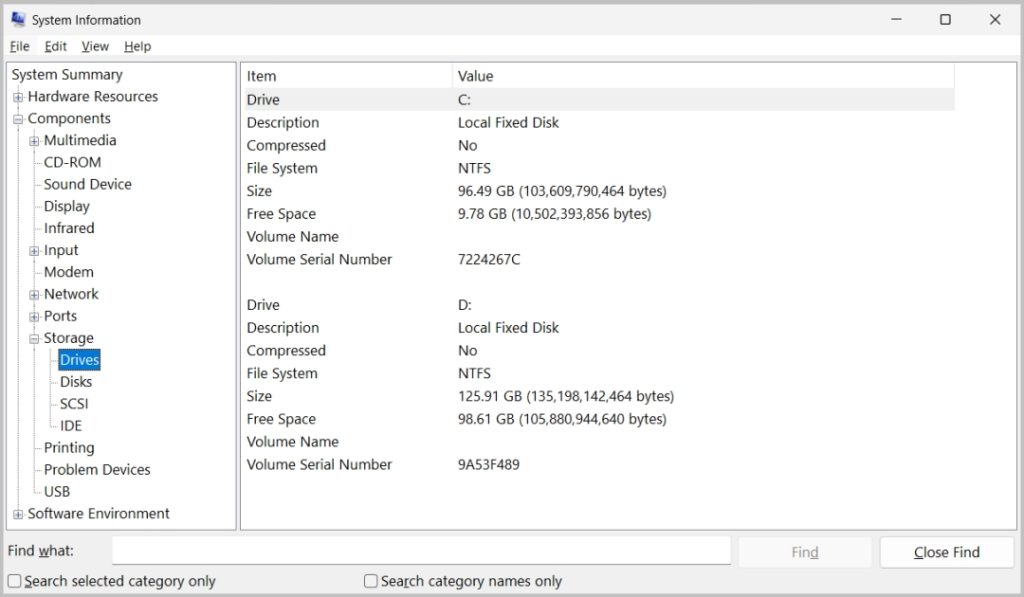
查找 Windows 筆記本電腦的顯卡/GPU 詳細信息
<設置和系統信息應用程序中都缺少 GPU 詳細信息。但您可以使用任務管理器查找哪些 GPU 為您喜愛的 Windows 遊戲提供支持。
1. 打開 Windows 開始並蒐索任務管理器應用和打開它。
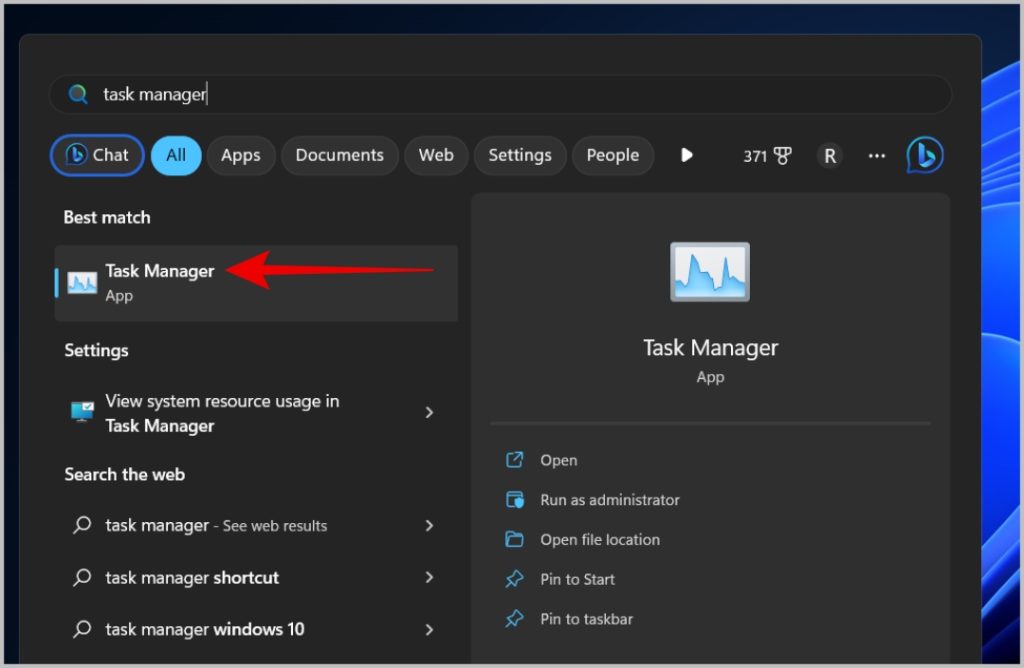
2.此處選擇左側邊欄中的性能選項。然後,選擇 GPU 0 選項。
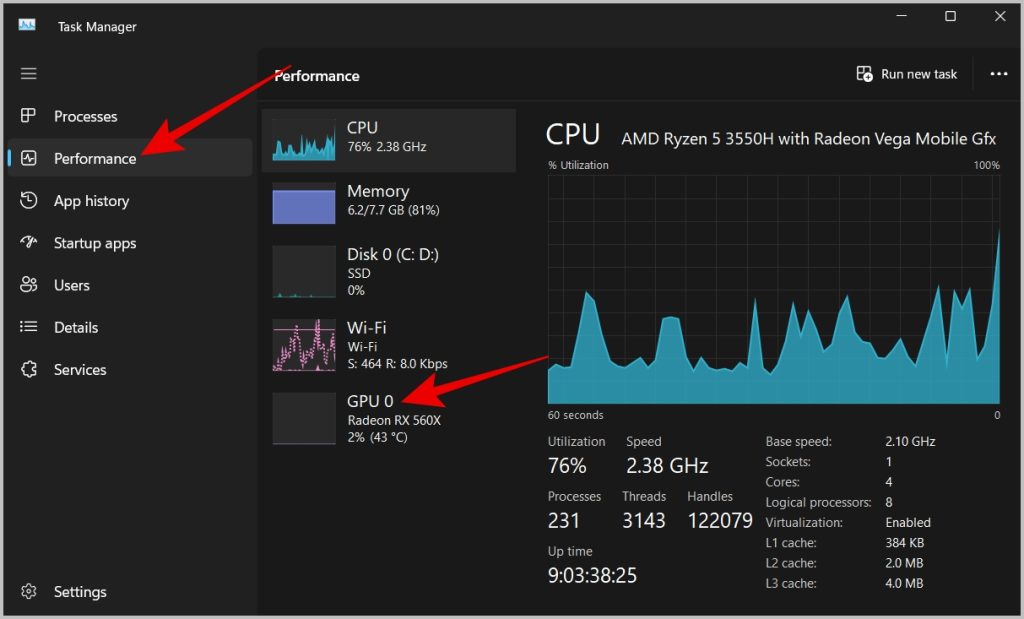
3. 在右上角,您可以找到 Windows 筆記本電腦的顯卡詳細信息。
4. GPU 0 是筆記本電腦上的主 GPU。這將是您的專用 GPU。但如果您的筆記本電腦沒有專用 GPU,則應該有一個集成 GPU。

5. 在同一性能選項卡上,選擇 GPU 1 選項,即筆記本電腦上的集成 GPU。在 GPU 1 頁面上,您應該在右上角找到卡的詳細信息。
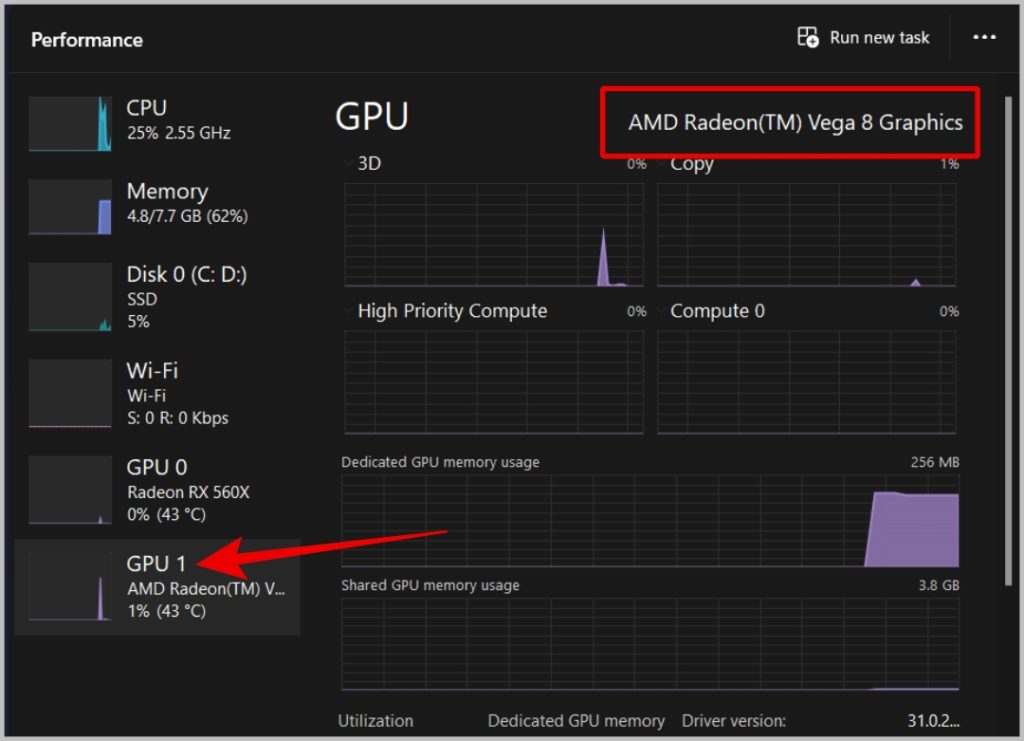
這些方法是本機方法,可幫助您查找 Windows PC 的型號名稱、編號和規格。如果您需要有關 CPU、GPU 或其他任何內容的更多詳細信息,Speccy 是最好的應用程序,而且是免費的。
查找 Windows 的型號和規格
它是查找您擁有的 Windows 筆記本電腦型號和規格。找到型號後,您還可以通過 Google 搜索來查找設備的規格。但是,一些公司對可能具有不同 RAM、存儲等的設備使用相同的型號。因此不能完全依賴它。
擁有 Android 智能手機?以下是如何查找 Android 手機的型號名稱和編號。


